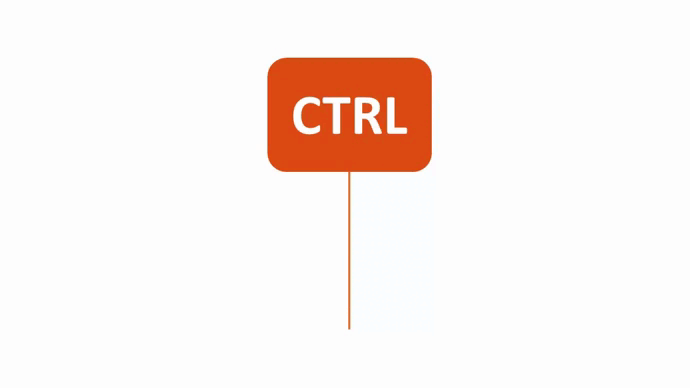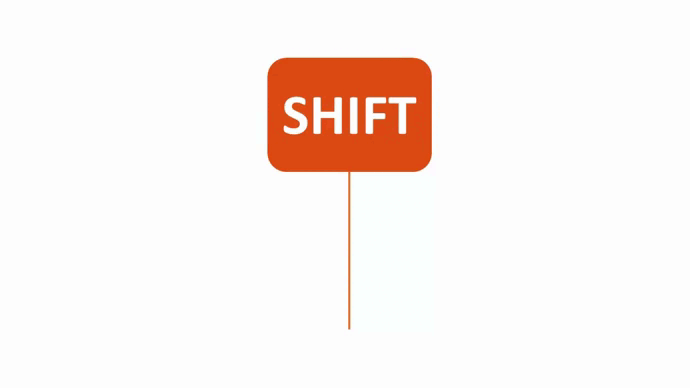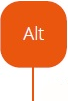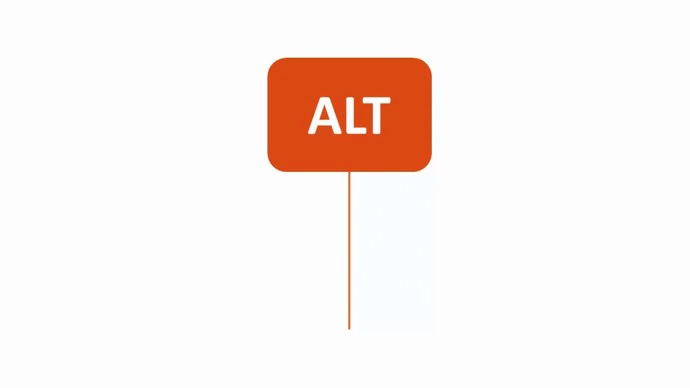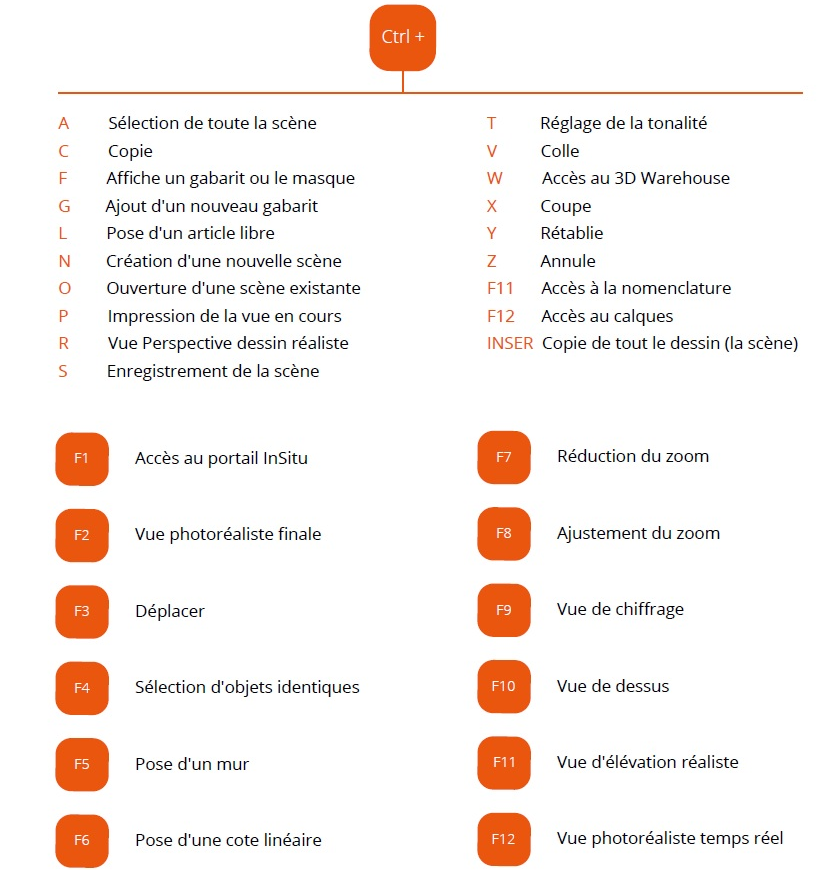Sneltoetsen in InSitu: verschil tussen versies
(Nieuwe pagina aangemaakt met '<div id="top"></div> <table width="100%"> <tr> <td width="80%" align="left"> <!-- contenu --> Selectie van de hele scène ||| Aanpassingen tonen Kopiëren ||| Plakken Een sjabloon of masker tonen ||| Toegang tot het 3D-magazijn Een nieuw sjabloon toegevoegd |||knippen Installatie van een gratis artikel ||| Herstellen Een nieuwe scène maken ||| Geannuleerd Een bestaande scène openen ||| Toegang tot de nomenclatuur Huidige weergave afdrukken ||| Toegang tot...') |
Geen bewerkingssamenvatting |
||
| Regel 83: | Regel 83: | ||
<td valign="top" width="20%"> | <td valign="top" width="20%"> | ||
{{: | {{:Nl_Concevoir}} | ||
</td> | </td> | ||
Versie van 19 apr 2023 16:37
|
Selectie van de hele scène ||| Aanpassingen tonen Kopiëren ||| Plakken Een sjabloon of masker tonen ||| Toegang tot het 3D-magazijn Een nieuw sjabloon toegevoegd |||knippen Installatie van een gratis artikel ||| Herstellen Een nieuwe scène maken ||| Geannuleerd Een bestaande scène openen ||| Toegang tot de nomenclatuur Huidige weergave afdrukken ||| Toegang tot lagen Perspectiefweergave realistische tekening ||| Kopie van de hele tekening (de scène) Scène-opname Toegang tot het InSitu-portaal ||| Zoomreductie Laatste fotorealistische weergave ||| Zoom aanpassing Verplaatsen ||| Kostprijsberekening Selectie van identieke objecten ||| Bovenaanzicht Installatie van een muur ||| Realistisch hoogtezicht Een lineaire dimensie instellen ||| Realtime fotorealistische weergave Zoals veel andere software heeft ook InSitu snelkoppelingen en sneltoetsen. Hiermee kunt u bijvoorbeeld een element dupliceren, de richting van een element wijzigen, twee elementen selecteren en dergelijke We gaan de belangrijkste sneltoetsen opsommen door middel van scenario's.
- De magnetisatie van een object deactiveren: Selecteer het element, houd de CTRL-toets ingedrukt en verplaats en positioneer het element op de gewenste locatie. - Een ongemakkelijke markering verplaatsen: Selecteer de markering, houd de CTRL-toets ingedrukt en klik met de linkermuisknop om de markering te verplaatsen. - De spinners in andere hoeken dan 90° en 135° plaatsen: Selecteer een rechte spinner in de catalogus van de fabrikant, houd de CTRL-toets ingedrukt en stuur de spinner naar de hoek en laat dan los. Doe hetzelfde voor de tweede spinner maar draai deze tegen de andere muur (maar nog steeds in de hoek). - Snel over elkaar geplaatste objecten bekijken en selecteren: Plaats de muisaanwijzer op het gebied waar verschillende elementen zich bevinden en CTRL + rechtermuisknop.
- Een object dupliceren: Selecteer het element, houd de Shift-toets + linkermuisknop ingedrukt om de kopie van het object naar de gewenste locatie te verplaatsen. - Meerdere objecten of meerdere sjabloonpunten selecteren: Selecteer het eerste element (of sjabloonpunt), houd shift ingedrukt om een tweede object (of tweede sjabloonpunt) te selecteren. Blijf shift ingedrukt houden totdat u alle elementen (of sjabloonpunten) hebt geselecteerd. - Een object op een ander object plaatsen zonder de hoogte te berekenen: Selecteer het element waarop u een ander element wilt plaatsen. Houd de Shift-toets ingedrukt en sleep het artikel vanuit de catalogus van uw keuze naar boven het verwijzende element. Laat de muis los. Verplaats indien nodig met behulp van het gereedschap Verplaatsen.
- De tekening losmaken van het sjabloon: bij het tekenen van een sjabloon wordt deze onder hoeken van 45° tot 45° getekend. Door de Alt-toets ingedrukt te houden tijdens het tekenen, kun je deze blokkade opheffen.
Andere snelkoppelingen zijn hieronder vermeld:
|
|